W dzisiejszych czasach, kiedy świat w dużej mierze opiera się na dostępie do sieci, stabilne połączenie internetowe jest niezbędne zarówno w sferze prywatnej, jak i zawodowej. Smartfony, dzięki swojej mobilności, sprawiły, że internet stał się powszechnie dostępny, a technologia Wi-Fi stanowi podstawę ich działania. Z tego powodu, sytuacja, gdy Wi-Fi w telefonie samoczynnie się dezaktywuje, może być wyjątkowo uciążliwa. To problem, z którym zmaga się wielu użytkowników urządzeń z systemem Android, a fora internetowe są pełne pytań o przyczynę tego zjawiska. Jeżeli borykasz się z tym problemem, to trafiłeś we właściwe miejsce. Przygotowaliśmy obszerny poradnik, który wyjaśni, jak zapobiec samoczynnemu wyłączaniu się Wi-Fi na urządzeniach z Androidem.
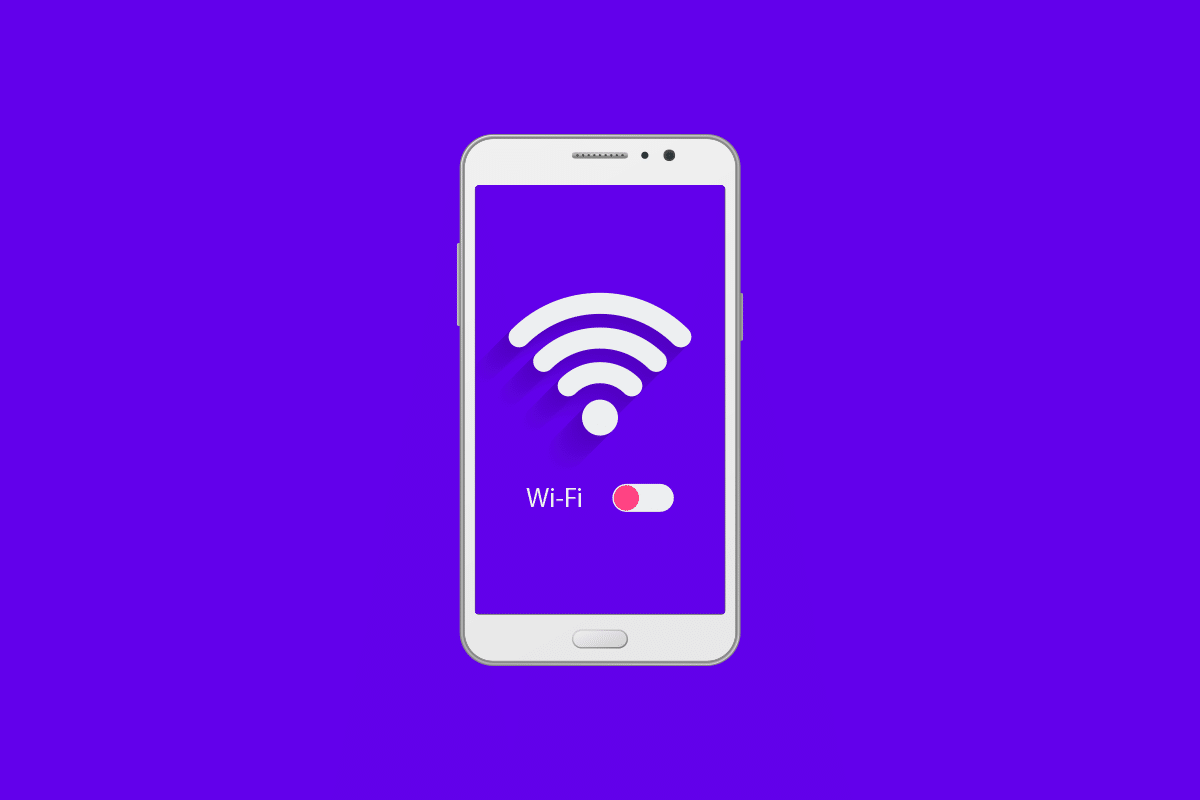
Jak rozwiązać problem samoczynnie wyłączającego się Wi-Fi na Androidzie?
Jeśli zastanawiasz się, co powoduje automatyczne rozłączanie Wi-Fi w Twoim smartfonie, oto kilka potencjalnych przyczyn:
- Nieprawidłowości w działaniu routera Wi-Fi
- Zakłócenia powodowane przez usługę VPN
- Niepoprawna konfiguracja ustawień telefonu
- Włączony tryb oszczędzania energii blokujący Wi-Fi
- Automatyczne optymalizatory połączeń przełączające sieci
- Aplikacje powodujące rozłączanie Wi-Fi
- Uszkodzone dane w pamięci podręcznej
Po zidentyfikowaniu potencjalnych przyczyn, przyjrzyjmy się metodom, które pomogą Ci utrzymać stabilne połączenie Wi-Fi na Twoim Androidzie. Rozpoczniemy od prostych rozwiązań, przechodząc stopniowo do bardziej zaawansowanych.
Pamiętaj: opcje ustawień mogą się różnić w zależności od producenta smartfona. Przed wprowadzeniem jakichkolwiek zmian, zweryfikuj odpowiednie ustawienia w swoim urządzeniu.
Podstawowe kroki diagnostyczne
Zalecamy rozpoczęcie od tych prostych kroków. Często to one wystarczą, aby rozwiązać problem.
1. Zrestartuj telefon: Ponowne uruchomienie smartfona z Androidem może wyeliminować wiele problemów, takich jak nieprawidłowe działanie aplikacji, zawieszanie się ekranu czy opóźnienia. Może również pomóc w przypadku problemów z Wi-Fi. Instrukcję, jak prawidłowo zrestartować telefon, znajdziesz w naszym przewodniku „Jak ponownie uruchomić urządzenie z Androidem”.

2. Sprawdź router: Jeżeli Wi-Fi rozłącza się również na innych urządzeniach, przyczyną może być nieprawidłowo działający router. Spróbuj podejść bliżej routera – jeśli to pomoże, problemem może być słaby sygnał.
3. Zaktualizuj system Android: Przestarzała wersja systemu Android może być przyczyną wielu problemów, w tym problemów z Wi-Fi. Upewnij się, że Twój telefon ma zainstalowaną najnowszą wersję systemu. Sprawdź nasz poradnik „Jak ręcznie zaktualizować Androida do najnowszej wersji”, aby to zrobić. Aktualizacja systemu może rozwiązać problem.

4. Wyłącz VPN: Jeżeli korzystasz z usługi VPN, spróbuj ją wyłączyć i sprawdź, czy problem ustąpi. Jeśli tak, oznacza to, że VPN jest przyczyną problemu. Możesz spróbować wyłączyć VPN lub skorzystać z innej usługi.
5. Wyłącz tryb oszczędzania baterii: W niektórych telefonach tryb oszczędzania baterii może automatycznie rozłączać Wi-Fi. Jeżeli korzystasz z tego trybu, wyłącz go i sprawdź, czy problem nadal występuje.

6. Odinstaluj nowe aplikacje: Jeżeli problem zaczął występować po zainstalowaniu nowej aplikacji, to ona może być przyczyną. Odinstaluj ostatnio pobrane aplikacje i sprawdź, czy problem został rozwiązany.
To wszystkie podstawowe metody rozwiązywania problemu.
Metoda 1: Ponowne łączenie z siecią Wi-Fi
Jednym z prostszych sposobów na rozwiązanie problemu z samoczynnie wyłączającym się Wi-Fi jest ponowne połączenie z siecią po jej „zapomnieniu”. Może to utworzyć nowe połączenie i wyeliminować wcześniejsze problemy. Aby to zrobić, wykonaj następujące kroki:
1. Przesuń palcem od góry ekranu w dół, aby otworzyć pasek powiadomień.
2. Naciśnij ikonę Wi-Fi, aby przejść do ustawień Wi-Fi.

3. Następnie dotknij nazwy aktualnie podłączonej sieci.

4. Wybierz opcję „Zapomnij”.

5. Teraz ponownie dotknij nazwy sieci, aby się z nią połączyć.

6. Wprowadź hasło i kliknij „Połącz”.

Metoda 2: Zmiana ustawień połączeń Wi-Fi
Wielu użytkowników zgłosiło, że udało im się rozwiązać problem z Wi-Fi poprzez włączenie opcji automatycznego włączania Wi-Fi oraz wyłączenie trybu oszczędzania energii dla Wi-Fi (który może wyłączać Wi-Fi w celu oszczędzania baterii). Aby to zrobić, wykonaj następujące kroki:
1. Przejdź do ustawień Wi-Fi (jak w Metodzie 1).
2. Dotknij ikony trzech kropek.
3. Wybierz opcję „Wi-Fi Plus” lub podobną.

4. Wyłącz funkcje związane z oszczędzaniem energii Wi-Fi.

Metoda 3: Wyczyść dane aplikacji „Ustawienia”
Aplikacja „Ustawienia” w systemie Android przechowuje różnego rodzaju dane, w tym informacje o sieciach i połączeniach Wi-Fi. Czasami te dane mogą zostać uszkodzone i powodować problemy, takie jak samoczynne wyłączanie się Wi-Fi. Możesz spróbować rozwiązać ten problem, usuwając dane aplikacji „Ustawienia”. Aby to zrobić, wykonaj następujące kroki:
1. Otwórz aplikację „Ustawienia”.
2. Przejdź do sekcji „Aplikacje”, a następnie „Wszystkie aplikacje”.

3. Odszukaj i wybierz aplikację „Ustawienia”.

4. Wybierz „Pamięć”.

5. Najpierw kliknij „Wyczyść pamięć podręczną”, a następnie „Wyczyść dane”.

Metoda 4: Reset do ustawień fabrycznych
Jeżeli żadna z wcześniejszych metod nie pomogła, reset do ustawień fabrycznych jest ostatecznością. Spowoduje to przywrócenie urządzenia do stanu początkowego, usunięcie wszystkich Twoich danych i ustawień. Może to rozwiązać wiele problemów, w tym problem z Wi-Fi. Aby to zrobić, skorzystaj z naszego poradnika „Jak zresetować telefon z Androidem”.
Uwaga: Przed resetem wykonaj kopię zapasową ważnych danych.

***
Mamy nadzieję, że ten poradnik pomógł Ci rozwiązać problem z samoczynnie wyłączającym się Wi-Fi. Daj nam znać w komentarzach, która z metod okazała się najskuteczniejsza. Jeśli masz jakieś pytania lub sugestie, również możesz je tam umieścić.
newsblog.pl
Maciej – redaktor, pasjonat technologii i samozwańczy pogromca błędów w systemie Windows. Zna Linuxa lepiej niż własną lodówkę, a kawa to jego główne źródło zasilania. Pisze, testuje, naprawia – i czasem nawet wyłącza i włącza ponownie. W wolnych chwilach udaje, że odpoczywa, ale i tak kończy z laptopem na kolanach.